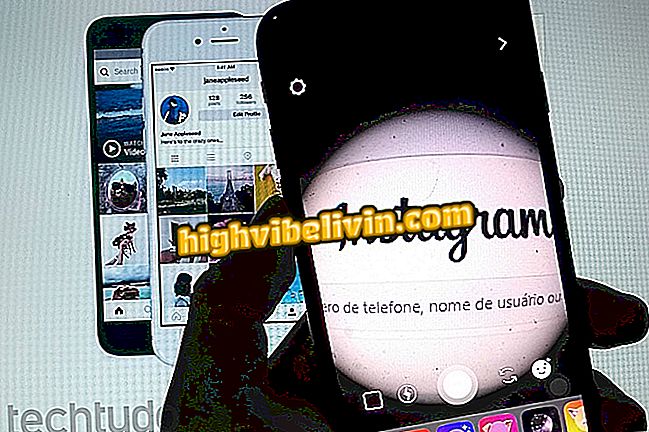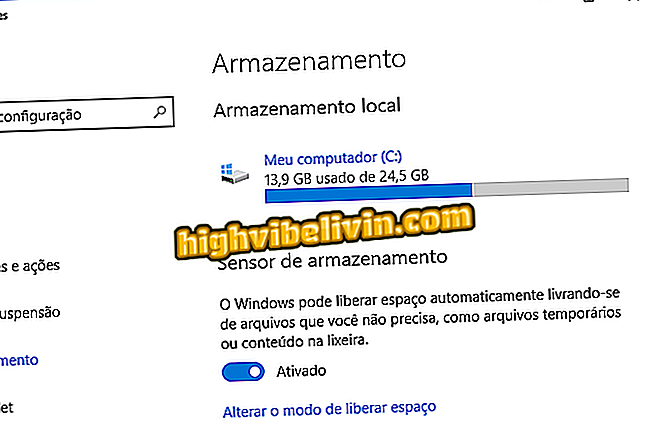Upotreba Google Play kioska za čitanje besplatnih časopisa i vijesti
Što je kiosk za Google Play? Aplikacija vam omogućuje čitanje različitih sadržaja iz časopisa, novina i vijesti na vašem Android telefonu. Zanimljivo je da je nekoliko besplatnih ili plaćenih naslova dostupno za digitalni pristup. Uz aplikaciju, korisnik može ažurirati vijesti širom svijeta ekonomski i bez gubitka vremena prilikom navigacije različitim stranicama putem pametnog telefona.
Možete čitati kad god želite, na ulici ili na cesti, s online i offline zbirkom na dlanu. Pogledajte ovaj vodič o tome kako služi kiosk Google Play i kako ga koristiti korak po korak. Ako vam se ne sviđa usluga, u nastavku saznajte kako deinstalirati Google Play kiosk.

Google Play kiosk nudi vijesti, novine i časopise na Androidu
Google pomoćnik u Androidu ima skrivene besplatne igre; pogledajte kako koristiti
Kako pronaći sadržaj
Korak 1. Preuzmite i instalirajte Google Play kiosk na svom Android telefonu. Na početnom zaslonu nalazi se sažetak sadržaja u izborniku "Za vas" s najboljim pričama koje bi vas mogle zanimati. Možete brzo tražiti sadržaj, temu, medije ili predmet pomoću gornje trake.

Pogledajte svoj feed ili tražite određeni sadržaj na kiosku Google Play
Korak 2. Dodirivanje jedne od stavki rezultirat će punim zaslonom, u istoj aplikaciji, bez otvaranja vanjskih preglednika. Odatle možete dijeliti s prijateljima (prva glavna ikona) ili spremiti da biste ih kasnije pročitali u svojoj osobnoj zbirci.

Pročitajte cijele vijesti na istom zaslonu Google Play kioska
Korak 3. Također možete pretraživati po vrsti medija, kao što su "Časopisi" ili "Novine". Imajte na umu da postoje besplatni ili plaćeni sadržaji (s vrijednošću časopisa za online kupnju). Da biste dodali biblioteku, dodirnite gornji desni gumb.

Pronađite određeni sadržaj časopisa i spremite ga u svoju knjižnicu
Korak 4. Drugi način pronalaženja sadržaja na praktičan način je kroz izbornik "Istraživanje". Tu su i teme kao što su "Kuća i vrt", "Znanost i tehnologija", "Jesti i piti", "Zabava", među ostalima. Odabirom jednog od njih korisnik može dodati "Teme" i "Izvori vijesti" kako bi stvorio personaliziranu knjižnicu.

Pronađite sadržaj prema temama ili fontovima na Google Play kiosku
Upravljanje sadržajem
Korak 5. Želite znati kako pronaći taj sadržaj? Spremljene vijesti nalaze se na kartici "Pročitajte kasnije". Dodirom stavke moguće je u potpunosti otvoriti mobitel.

Pogledajte što ste spremili za kasnije čitanje na Google Play kiosku
Korak 6. Već su u časopisu "Library" u donjem izborniku zaslona spremljeni materijali za časopise, izvori vijesti i teme. Možete pristupiti "Temama i izvorima" ili "Sažetak" koji stvara automatski sa svim sadržajima koji vas zanimaju.

Sadržaj iz knjižnice Google Play kioska
Obavijesti i preuzimanje sadržaja izvan mreže
Korak 7. Dodirnite bočni izbornik aplikacije Google Play Kiosk i odaberite "Postavke". U postavkama dođite do "Obavijesti". Korisnik može dodavati upozorenja o glavnim temama i temama, nova izdanja časopisa, ponude i dnevne informacije. Promijenite sve što volite tako što ćete uključiti ljubičasto ili isključeno (sivo).

Omogućite obavijesti Google Play kioska na Androidu
Korak 8. Na zaslonu s istim postavkama nalazi se kategorija "Download". Korisnik može zadržati sadržaj izvan mreže na mobitelu, kako bi pristupio bez Interneta. Odaberite želite li preuzeti vijesti "For You" u prilagođenom ili časopisu. Provjerite želite li preuzeti samo putem Wi-Fi mreže (ne trošiti 3G / 4G).

Postavite preuzimanje sadržaja izvan mreže na Google Play kiosku
Kako deinstalirati Google Play kiosk
Korak 9. Ne sviđa aplikacija? Napominjemo da čak i ako ste iz Googlea, ta značajka nije potrebna na vašem Android telefonu. Da biste deinstalirali, odaberite "Postavke" na Androidu i dodirnite "Aplikacije".

Pristupite postavkama aplikacije na Androidu
10. Pronađite Google Play kiosk s popisa i potvrdite "Deinstaliraj".

Deinstalirajte Google Play kiosk na telefonu Android
Koje su najbolje Android igre? Ne možete odgovoriti na ovu temu